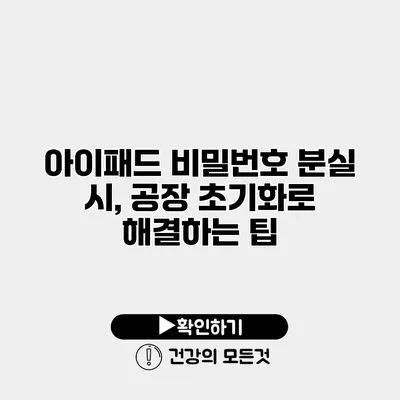비밀번호를 잊어버렸을 때의 당황스러움은 말할 것도 없죠. 특히 여러분의 소중한 아이패드가 잠겨버리면 정말 고통스러워요. 하지만 걱정하지 마세요! 공장 초기화로 이 문제를 쉽게 해결할 수 있습니다. 이 글에서는 아이패드 비밀번호를 잃어버렸을 때 사용할 수 있는 공장 초기화 방법과 몇 가지 유용한 팁을 공유할게요.
✅ 애플 아이디 비밀번호 리셋 방법을 지금 바로 알아보세요.
비밀번호 분실 원인
아이패드 비밀번호를 잊어버리는 이유는 다양합니다. 그 중 일부는 다음과 같습니다:
- 여러 개의 디바이스에서 비밀번호를 기억하지 못하는 경우
- 업데이트 후 비밀번호 변경
- 누군가와 공유했으나 분실한 경우
예시
예를 들어, A씨는 월급으로 새로 산 아이패드에 비밀번호를 설정할 때, 이전에 사용했던 비밀번호를 입력하려고 했다가 잘못 입력해 접근할 수 없게 되었습니다. 그 결과, A씨는 소중한 파일이 들어있는 아이패드를 포기해야 한다고 생각했죠.
✅ 삼성 Kies를 활용한 사용자 설정 초기화 방법을 알아보세요.
공장 초기화란?
공장 초기화는 아이패드를 사용하기 전의 상태로 되돌리는 과정이며, 비밀번호 문제를 해결하는 데에는 아주 유용합니다. 공장 초기화 후에는 모든 데이터가 삭제되므로 꼭 사전에 백업하는 것이 중요해요.
공장 초기화 준비물
- 컴퓨터
- 아이튠즈 또는 Finder(최신 macOS 버전)
- USB 케이블
✅ 갤럭시 S21 공장 초기화 방법을 상세히 알아보세요.
공장 초기화 과정
-
아이패드 연결
아이패드를 PC 또는 Mac에 USB 케이블로 연결하세요. -
아이튠즈/파인더 실행
여러분의 장치가 자동으로 인식되지 않으면 아이튠즈 또는 Finder에서 수동으로 선택하세요. -
복구 모드로 진입
아이패드의 전원 버튼과 홈 버튼을 동시에 눌러 복구 모드로 진입하세요. 최신 모델은 전원 버튼과 볼륨 버튼을 함께 눌러야 할 수도 있어요. -
복원 선택
복구 모드에서 나타나는 옵션 중 ‘복원’을 선택합니다. 이후 모든 데이터를 삭제하고 최신 iOS를 설치하는 프로세스가 시작됩니다. -
설정 완료
초기화가 완료되면 아이패드를 다시 설정할 수 있습니다.
| 단계 | 설명 |
|---|---|
| 1 | 아이패드를 컴퓨터와 연결 |
| 2 | 아이튠즈 또는 Finder 실행 |
| 3 | 복구 모드로 진입 |
| 4 | 복원 선택 |
| 5 | 설정 완료 |
✅ 당신의 데이터를 안전하게 보호할 최고의 클라우드 스토리지를 찾아보세요.
데이터 백업 방법
공장 초기화 전에는 데이터를 백업하는 것이 중요합니다. 다음은 간단한 백업 방법이에요.
-
iCloud 이용하기
- 아이패드 설정으로 가서 iCloud를 선택한 후, 백업을 활성화하세요.
-
iTunes 이용하기
- PC의 아이튠즈를 사용하여 아이패드를 연결한 후 ‘이 컴퓨터에 백업’을 선택합니다.
백업을 하지 않았다면?
만약 여러분이 백업을 하지 않았다면, 초기화 후에는 모든 데이터가 삭제되어 복구가 불가능해요. 이러한 점을 미리 고려해야 합니다.
✅ 다양한 클라우드 스토리지 옵션을 비교해보세요.
공장 초기화 후 설정
아이패드를 초기화한 후 다시 설정하려면, 아래의 단계를 따라주세요.
-
국가 및 언어 선택
아이패드를 처음 켤 때 언어와 국가를 설정합니다. -
Wi-Fi 연결
Wi-Fi 네트워크에 연결하세요. -
Apple ID 로그인
Apple ID로 로그인하여 모든 서비스를 이용할 수 있도록 합니다. -
데이터 복원 선택
백업을 한 경우 이 단계에서 복원할 수 있어요.
결론
아이패드의 비밀번호를 잊어버리는 일은 누구에게나 일어날 수 있습니다. 하지만 공장 초기화를 통해 이 문제를 쉽게 해결할 수 있어요. 잊지 말고 데이터를 백업하는 것도 중요하답니다. 비밀번호가 없어도 걱정하지 마세요! 공장 초기화로 새롭게 시작할 수 있어요. 여러분도 오늘 자신의 아이패드를 체크해보세요!
자주 묻는 질문 Q&A
Q1: 아이패드 비밀번호를 잊어버렸을 때 어떻게 해야 하나요?
A1: 비밀번호를 잊어버렸을 때 공장 초기화를 통해 문제를 해결할 수 있습니다.
Q2: 공장 초기화 전 데이터 백업은 어떻게 하나요?
A2: iCloud 또는 iTunes를 이용하여 데이터를 백업할 수 있습니다.
Q3: 공장 초기화 후 설정 과정은 어떻게 되나요?
A3: 국가 및 언어 선택, Wi-Fi 연결, Apple ID 로그인 및 데이터 복원 단계가 포함됩니다.